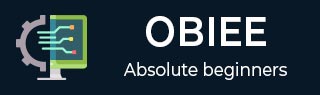
- OBIEE 教程
- OBIEE - 首页
- OBIEE - 数据仓库
- OBIEE - 维度建模
- OBIEE - 模式
- OBIEE - 基础知识
- OBIEE - 组件
- OBIEE - 架构
- OBIEE - 仓库
- OBIEE – 业务层
- OBIEE - 展示层
- OBIEE - 测试仓库
- OBIEE - 多个逻辑表
- OBIEE - 计算度量
- OBIEE - 维度层次
- OBIEE - 基于级别的度量
- OBIEE - 聚合
- OBIEE - 变量
- OBIEE - 仪表盘
- OBIEE - 筛选器
- OBIEE - 视图
- OBIEE - 提示
- OBIEE - 安全性
- OBIEE - 管理
- OBIEE 有用资源
- OBIEE - 问答
- OBIEE - 快速指南
- OBIEE - 有用资源
- OBIEE - 讨论
OBIEE – 业务层
业务层定义了对象的业务或逻辑模型,以及业务模型与物理层模式之间的映射。它简化了物理模式,并将用户的业务需求映射到物理表。
OBIEE 系统管理工具的业务模型和映射层可以包含一个或多个业务模型对象。业务模型对象定义了业务模型定义以及从逻辑表到业务模型物理表的映射。
业务模型用于简化模式结构,并将用户的业务需求映射到物理数据源。它涉及在业务模型中创建逻辑表和列。每个逻辑表可以拥有一个或多个物理对象作为数据源。
逻辑表分为两类:事实表和维度表。逻辑事实表包含进行分析的度量,逻辑维度表包含模式中关于度量和对象的信息。
使用 OBIEE 管理工具创建新仓库时,定义物理层、创建连接并识别外键后,下一步是创建仓库的业务模型和映射 BMM 层。
定义业务层的步骤:
- 创建业务模型
- 检查逻辑连接
- 检查逻辑列
- 检查逻辑表源
- 手动重命名逻辑表对象
- 使用重命名向导重命名逻辑表对象并删除不必要的逻辑对象
- 创建度量(聚合)
在仓库中创建业务层
要在仓库中创建业务层,请右键单击→新建业务模型→输入业务模型的名称,然后单击确定。如果需要,还可以添加此业务模型的描述。

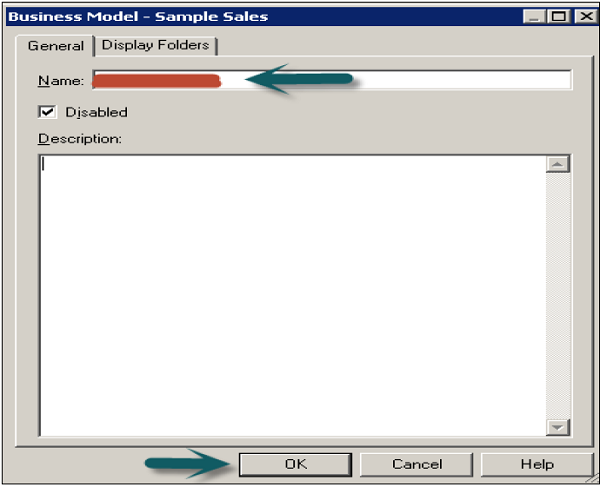
BMM 层中的逻辑表和对象
OBIEE 仓库中的逻辑表存在于业务模型和映射 BMM 层中。业务模型图应至少包含两个逻辑表,并且需要定义它们之间的关系。
每个逻辑表都应该有一个或多个逻辑列和一个或多个与之关联的逻辑表源。还可以更改逻辑表名称,重新排序逻辑表中的对象,并使用主键和外键定义逻辑连接。
在 BMM 层下创建逻辑表
在 BMM 层中创建逻辑表/对象有两种方法:
第一种方法是将物理表拖动到业务模型中,这是定义逻辑表最快的方法。将表从物理层拖动到 BMM 层时,它还会自动保留连接和键。如果需要,可以更改逻辑表中的连接和键,这不会影响物理层中的对象。
选择要在物理层下添加到业务模型层的物理表/别名表,并将这些表拖动到 BMM 层。
这些表称为逻辑表,列在业务模型和映射层中称为逻辑对象。
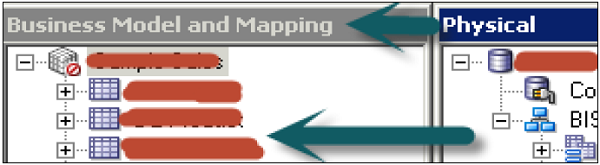
第二种方法是手动创建逻辑表。在业务模型和映射层中,右键单击业务模型→选择新建对象→逻辑表→出现逻辑表对话框。
转到“常规”选项卡→输入逻辑表的名称→键入表的描述→单击“确定”。
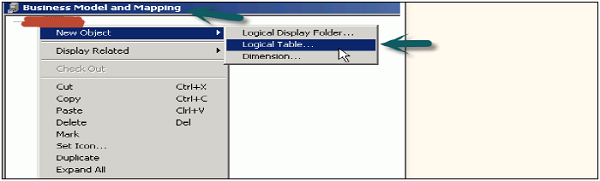
创建逻辑列
将表从物理层拖动到业务模型层时,会自动在 BMM 层中创建逻辑列。
如果逻辑列是主键,则此列将显示带有键图标。如果列具有聚合函数,则它将显示带有西格玛图标。还可以重新排序业务模型和映射层中的逻辑列。
创建逻辑列
在 BMM 层中,右键单击逻辑表→选择新建对象→逻辑列→将出现逻辑列对话框,单击“常规”选项卡。
键入逻辑列的名称。业务模型和逻辑表的名称将出现在列名称正下方的“所属表”字段中→单击“确定”。
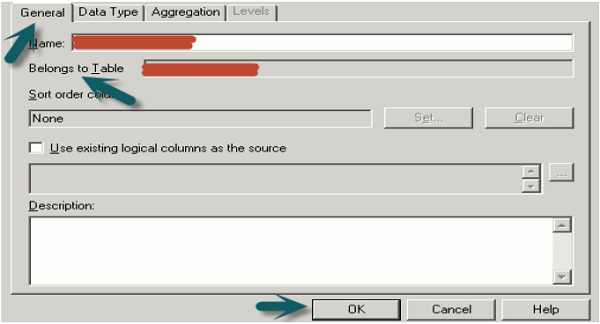
还可以对逻辑列应用聚合。单击“聚合”选项卡→从下拉列表中选择聚合规则→单击“确定”。
在列上应用聚合函数后,逻辑列图标将更改为显示已应用聚合规则。
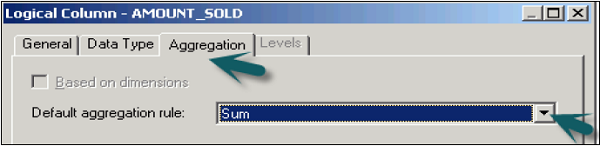
还可以移动或复制表中的逻辑列:
在 BMM 层中,可以选择多个列进行移动。在“已移动列的源”对话框中,在“操作”区域中选择一个操作。如果选择“忽略”,则不会在表的“源”文件夹中添加任何逻辑源。
如果单击“创建新”,则逻辑列的逻辑源副本将在“源”文件夹中创建。如果选择“使用现有”选项,则必须从表的“源”文件夹中下拉列表中选择逻辑源。
创建逻辑复杂连接/逻辑外键
BMM 层中的逻辑表使用逻辑连接彼此连接。基数是逻辑连接中的关键定义参数之一。一对多基数关系意味着第一个逻辑维度表中的每一行在第二个逻辑表中都有 0、1 或多行。
自动创建逻辑连接的条件
将物理层的所有表拖动到业务模型层时,会在仓库中自动创建逻辑连接。这种情况很少发生,仅发生在简单的业务模型中。
当逻辑连接与物理连接相同时间,它们会自动创建。BMM 层中的逻辑连接以两种方式创建:
- 业务模型图(在设计仓库时已介绍)
- 连接管理器
BMM 层中的逻辑连接不能使用表达式或列来指定要创建连接的列,例如在物理层中,显示了定义物理连接的表达式和列名。
使用连接管理器工具创建逻辑连接/逻辑外键
首先让我们看看如何使用连接管理器创建逻辑外键。
在管理工具工具栏中,转到管理→连接。将出现连接管理器对话框→转到“操作”选项卡→新建→逻辑外键。
现在在浏览对话框中,双击一个表→出现逻辑外键对话框→输入外键的名称→从对话框的“表”下拉列表中,选择外键引用的表→选择左表中外键引用的列→选择构成外键列的右表中的列→从“类型”下拉列表中选择连接类型。要打开表达式生成器,请单击表达式窗格右侧的按钮→表达式将显示在表达式窗格中→单击“确定”保存工作。
使用连接管理器创建逻辑复杂连接
与使用逻辑外键相比,建议在业务模型和映射层中使用逻辑复杂连接。
在管理工具工具栏中,转到管理→连接→出现连接管理器对话框→转到操作→单击新建→逻辑复杂连接。
它将打开一个逻辑连接对话框→键入复杂连接的名称→在对话框左侧和右侧的表下拉列表中,选择复杂连接引用的表→从“类型”下拉列表中选择连接类型→单击“确定”。
注意 - 还可以从下拉列表中将表定义为驱动表。当表大小太大时,这用于性能优化。如果表大小很小,少于 1000 行,则不应将其定义为驱动表,因为它会导致性能下降。
维度和层次结构级别
逻辑维度存在于 OBIEE 仓库的 BMM 层和展示层中。创建具有层次结构的逻辑维度允许定义随维度变化的聚合规则。它还提供在分析和仪表盘中的图表和表上进行向下钻取的选项,并定义聚合源的内容。
创建具有层次结构级别的逻辑维度
以脱机模式打开仓库→转到文件→打开→脱机→选择仓库 .rpd 文件并单击打开→输入仓库密码→单击确定。
下一步是创建逻辑维度和逻辑级别。
右键单击 BMM 层中的业务模型名称→新建对象→逻辑维度→具有基于级别的层次结构的维度。它将打开对话框→输入名称→单击确定。
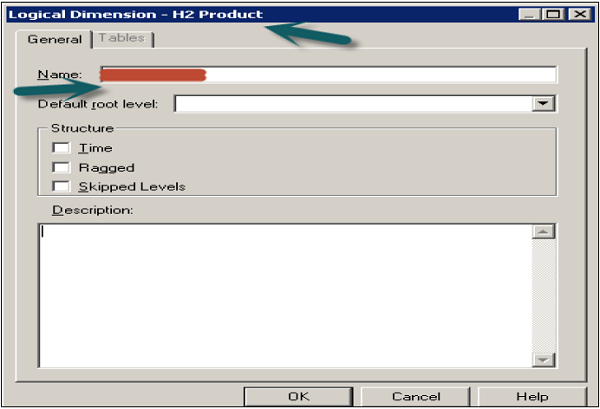
要创建逻辑级别,请右键单击逻辑维度→新建对象→逻辑级别。
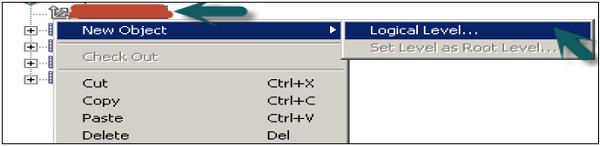
输入逻辑级别的名称,例如:产品名称
如果此级别是总计级别,请选择复选框,系统会默认将此级别的元素数量设置为 1→单击确定。
如果希望逻辑级别向上汇总到其父级,请选择“支持向上汇总到父元素”复选框→单击确定。
如果逻辑级别不是总计级别并且不向上汇总,则不要选择任何复选框→单击确定。

父子层次结构
还可以通过以下步骤在逻辑级别中添加父子层次结构:
要定义子逻辑级别,请在浏览对话框中单击“添加”,选择子逻辑级别,然后单击“确定”。
还可以右键单击逻辑级别→新建对象→子级别。
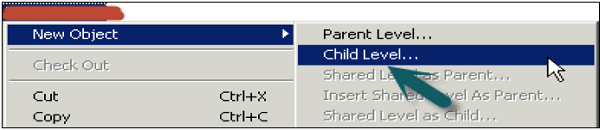
输入子级别的名称→确定。可以重复此操作以根据需要为所有逻辑列添加多个子级别。还可以以类似的方式添加时间和区域层次结构。
现在,要将表的逻辑列添加到逻辑级别→选择 BMM 层中的逻辑列,并将其拖动到要映射到的逻辑级别子名称。同样,可以拖动逻辑表的所有列以创建父子层次结构。
创建子级别时,可以通过双击逻辑级别进行检查,它将显示在该级别的子级别列表下。您可以使用此框顶部的“+”或“X”选项添加或删除子级别。
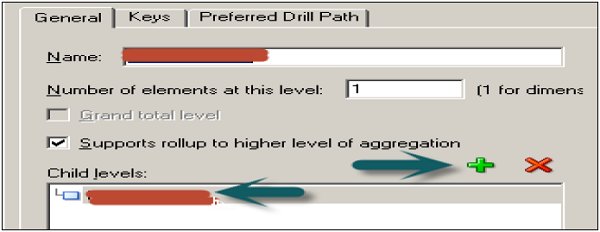
向事实表添加计算
双击逻辑事实表中的列名→转到“聚合”选项卡,并从下拉列表中选择聚合函数→单击“确定”。
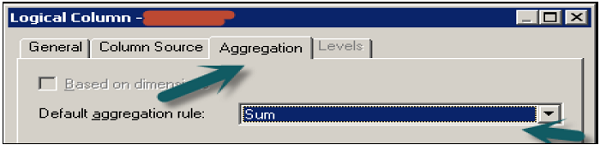
度量代表可加性数据,例如总收入或总数量。点击顶部的保存选项保存资源库。
可以使用各种聚合函数,例如 Sum(求和)、Average(平均值)、Count(计数)、Max(最大值)、Min(最小值)等。